Ești un iubitor de muzică? Este posibil să fi stocat videoclipuri muzicale, concerte live ale trupei tale preferate sau chiar un videoclip al unei persoane dragi care cântă în spațiul de stocare Windows. Cei pe care s-ar putea să-ți dorești să-i asculți cu plăcere, în timp ce ai un drum lung cu mașina sau chiar doar pentru a te face să te simți mai bine după o zi de lucru stresantă. Acestea fiind spuse, ar trebui să le transformați într-un fișier audio precum MP3. Acest articol vă va ajuta să alegeți cel mai bun convertor gratuit AVI în MP3 pentru a achiziționa pe Web.
Partea 1. Ce sunt AVI și MP3
Audio Video Interleave, cunoscut și sub numele de AVI, este un container de fișiere de date audio și video. Acest format a fost produs de Microsoft în 1992. În această notă, acest format poate reda atât audio, cât și video sincron. Din păcate, produsele Apple, cum ar fi iPhone, nu vor accepta un fișier AVI, decât dacă utilizați un player media sau îl convertiți direct într-un format care se potrivește telefonului. Pe de altă parte, MP3 care a fost cunoscut sub numele de MPEG-1 sau MPEG-2 Audio Layer III este un container de fișiere care este desemnat numai pentru date codificate audio. Acest fișier este folosit în mod obișnuit de majoritatea playerelor de muzică și este etichetat ca fișier audio universal, deoarece este acceptat de aproape toate dispozitivele.
Partea 2. Convertor profesional AVI în MP3
După cum s-a menționat mai sus, pentru a vă bucura să ascultați singur videoclipul muzical stocat, este recomandabil să le transformați numai în MP3. Pentru ca tu să faci asta, trebuie să știi despre acest lucru uimitor AVaide Convertor video care lucrează profesional pentru converti AVI în fișiere MP3. Fiind un instrument de conversie de top, acest software continuă să producă rezultate perfecte fără a compromite calitatea fișierului. Convertorul AVaide Video are caracteristici uimitoare pentru a vă ajuta să vă îmbunătățiți fișierul, în special pe videoclipuri. Când vine vorba de producerea fișierelor audio, acest instrument vă oferă șansa de a vă personaliza fișierul audio în funcție de preferințele dvs. Mai mult, acest instrument nu numai că transformă fișierele video în MP3, dar conține și alte formate audio din care puteți alege, cum ar fi WAV, WMA, M4A și multe altele. Așa că, fără mai multe probleme, haideți să începem și să învățăm cum să convertiți fișierele AVI în MP3 folosind acest instrument.
Pasul 1Descărcați Instrumentul
Instalați software-ul pe computer făcând clic pe butonul de descărcare de mai jos.

Încearcă Pentru Windows 7 sau o versiune ulterioară
 Descărcare sigură
Descărcare sigură
Încearcă Pentru Mac OS X 10.13 sau o versiune ulterioară
 Descărcare sigură
Descărcare sigurăPasul 2Trageți fișierele dvs
Încărcați fișierele AVI trăgându-le direct în interfață. Sau puteți face clic pe Adăugați fișiere butonul situat în partea din stânga sus a interfeței.
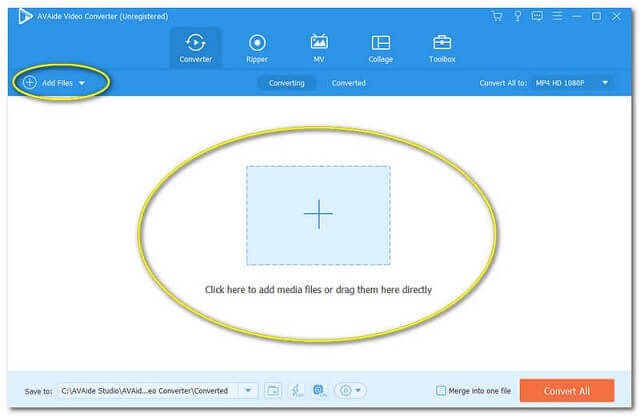
Pasul 3Setați formatul de ieșire
Setați fișierele încărcate în format MP3 făcând clic pe Convertiți tot butonul din partea dreaptă sus a interfeței. Apoi du-te la Audio și alegeți MP3. Puteți personaliza fișierul audio de acolo, dacă doriți, făcând clic pe imaginea de setare.
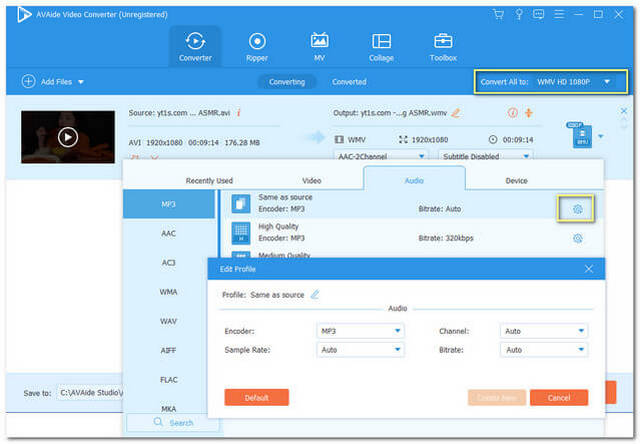
Pasul 4Începeți conversia
Începeți să convertiți făcând clic pe Convertiți tot buton. Așteptați finalizarea procesului, apoi verificați convertit făcând clic pe Convertit în partea de sus centrală a interfeței. Toate fișierele convertite sunt, de asemenea, salvate direct în Disc local > AVaide Studio > Convertit.
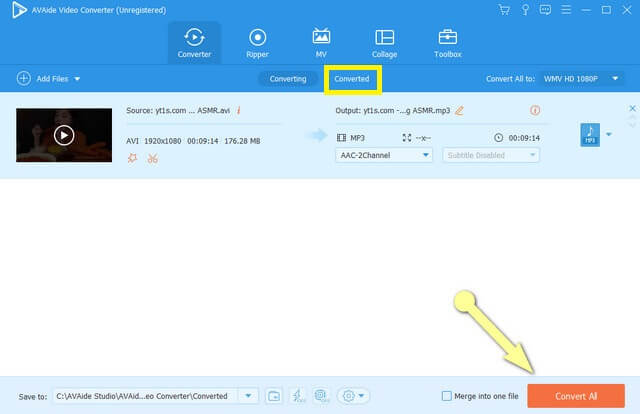
Partea 3. AVI la MP3 Freeware pe care ar trebui să-l cunoașteți
AVaide Convertor AVI online gratuit
Există, de asemenea, instrumente freeware disponibile pentru utilizare. Primul din înregistrare este AVaide Convertor AVI online gratuit. Acest cel mai bun convertor gratuit AVI în MP3 după cum scrie în numele său, este complet gratuit, îl puteți folosi oricând doriți, fără limită. Acesta este instrumentul gratuit care oferă un rezultat de conversie instantanee în cel mai scurt timp, cu numeroase rezultate din care să alegeți. În plus, acest instrument uimitor este, de asemenea, fără reclame și fără filigran. Vă faceți mai puține griji, deoarece are o interfață care este foarte ușor de înțeles și un editor video încorporat care vă va transforma videoclipurile uimitor de grozav. Așadar, fără alte prelungiri, să aruncăm o privire la pașii de mai jos pentru a transforma un fișier AVI în MP3.
Pasul 1Obțineți Lansatorul
Obțineți lansatorul AVaide o dată, făcând clic ADĂUGAȚI FIȘIERELE DVS.
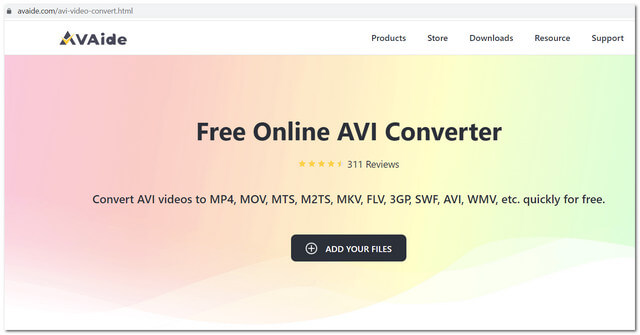
Pasul 2Încărcați fișierul (fișierele)
Faceți clic pe butonul albastru care spune Adauga fisier în partea stângă sus a interfeței.
Pasul 3Configurați formatul
Apasă pe Notă imagine pentru a vedea formatele audio disponibile. Apoi alegeți MP3, deoarece urmărim această ieșire.
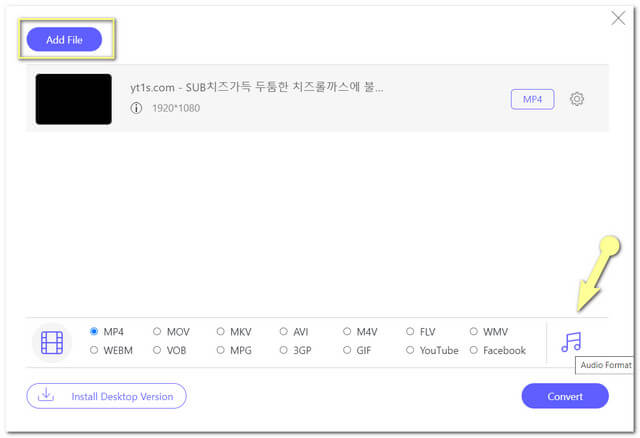
Pasul 4Începeți conversia
Apasă pe Convertit butonul, apoi selectați stocarea de pe unitatea dvs. unde să salvați fișierele convertite. Așteptați procesul de conversie care durează doar câteva secunde, apoi verificați dacă fișierul este finalizat.
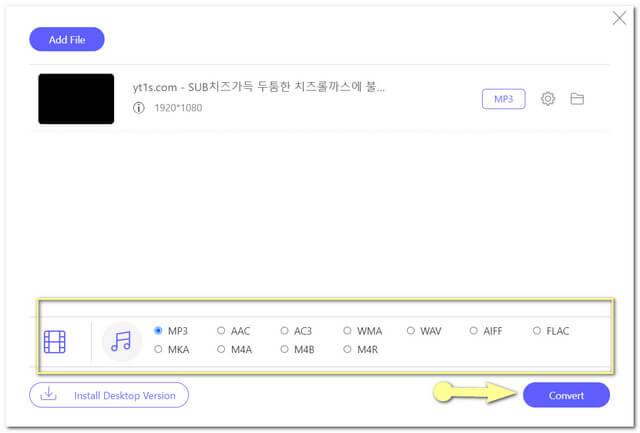
Convertor online
Un alt program gratuit de pe listă este Online Converter. Este un instrument cu multiple caracteristici de oferit. Acest convertor video online gratuit de pe youtube în MP3, MP4, 3GP, FLV și AVI este folosit și pentru a transforma alte fișiere, cum ar fi Ebook, document, unitate etc. Din păcate, acest convertor multifuncțional vă poate provoca unele probleme în timpul conversiei fișierelor. Deoarece nu putea suporta fișiere audio criptate, s-au observat, de asemenea, lacune în încărcarea fișierelor, unde reîncărcarea era singura opțiune pentru a funcționa. Oricum, mai jos sunt pașii de urmat pentru a converti un fișier AVI într-unul MP3.
Pasul 1Alegeți MP3 de lângă Schimba in sub Convertor audio, apoi faceți clic pe Merge buton.
Pasul 2Căutați AVI în MP3 făcând clic pe săgeata derulantă de lângă Convertit. Apoi faceți clic pe Alege fișierul butonul după pentru a încărca fișierul AVI.
Pasul 3Apasă pe Convertit butonul și așteptați finalizarea procesului de conversie. Apoi descărcați fișierul convertit.
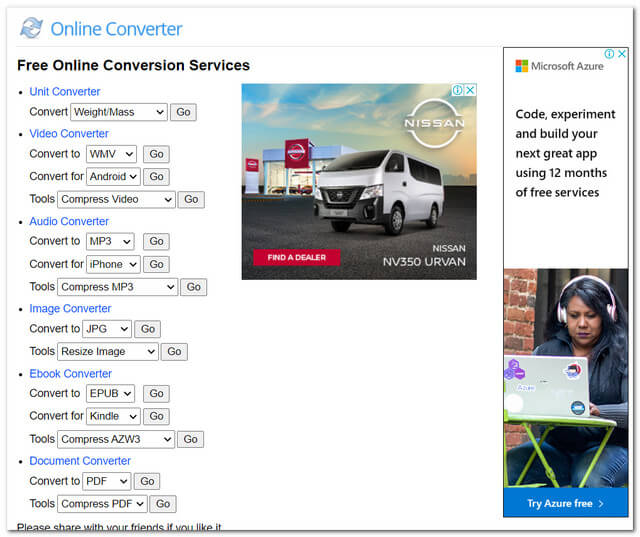
- Cu mai multe categorii de conversie.
- Reclame multiple pe pagina principală.
- Este nevoie de timp pentru a finaliza conversia.
- Eroare la încărcarea fișierelor, în special a celor mari.
Convertio
S-ar putea să fi auzit și despre acest convertor online numit Convertio. Acest instrument online este probabil unul dintre convertoarele populare pe care le cunoașteți. Prin urmare, este posibil să aveți deja fișiere blocate în timpul descărcării, ceea ce se întâmplă uneori. Cu toate acestea, în afară de conversia video, acest instrument online oferă și diferite conversii, care includ conversie de imagini, documente și OCR. Mai jos sunt pașii despre cum converti AVI în MP3 pe Mac gratuit.
Pasul 1Încărcați fișierul AVI făcând clic pe Alege fisierele buton.
Pasul 2Apasă pe Săgeată în jos butonul și alegeți MP3-ul din opțiunile din Audio.
Pasul 3Începeți conversia făcând clic pe Convertit buton. Așteptați finalizarea, apoi descărcați fișierul convertit.
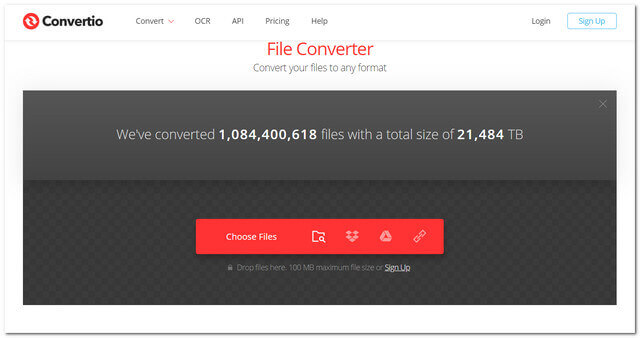
Frână de mână
Acest convertor video open-source poate funcționa gratuit la conversia dvs. Acest software gratuit cu sursă deschisă a fost creat în primul rând pentru a ușura extragerea DVD-ului dintr-un film în stocare. Cu toate acestea, frâna de mână ar putea crea neplăceri utilizatorilor, în special acelor persoane netehnice, deoarece nu este atât de ușor de utilizat. În ciuda acestui fapt, este încă o alegere bună pentru alții. Consultați pașii simplificați de mai jos.
Pasul 1Încărcați fișierul AVI când faceți clic pe Sursa deschisa buton. Redenumiți fișierul încărcat, apoi faceți clic Salvează ca.
Pasul 2Selectați MP3 din Format de sub Setări de ieșire.
Pasul 3Clic Naviga sub Destinaţie, apoi apasa start pentru a converti fișierul AVI în MP3 online.
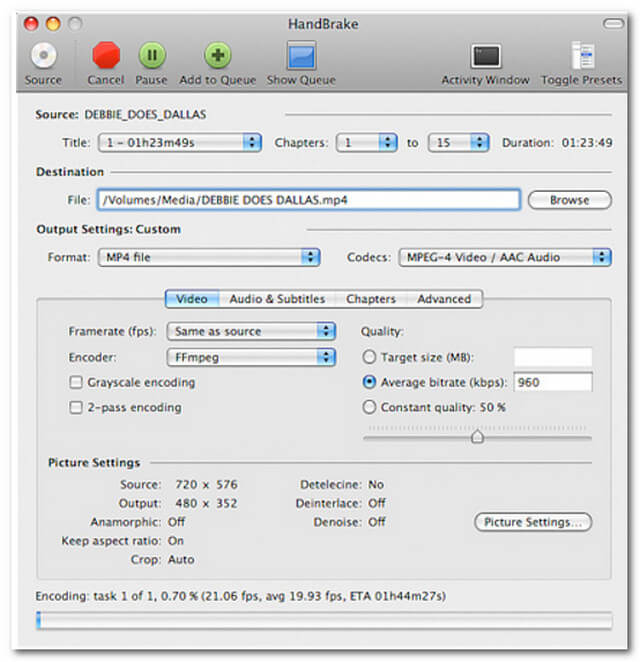
Partea 4. Alegeți convertorul AVI în MP3 potrivit pentru dvs. cu ajutorul diagramei de comparație
Consultați tabelul de comparație de mai jos, pentru a vă ajuta să alegeți instrumentul de conversie potrivit pentru dvs. și dispozitivul dvs.
- Caracteristici
- Platformă
- Cu Editor Audio
- Accesibilitate ridicată
- Sistem suportat
| AVaide Convertor video | Convertor online | Convertio | Frână de mână |
| Descărcabil, online | Pe net | Pe net | Descărcabil |
 |  |  |  |
 |  |  |  |
| Windows, Mac, Lunix | Windows, Mac | Windows, Mac | Windows, Mac, Lunix |
Partea 5. Întrebări frecvente
Fișierul audio MP3 este mai mare decât fișierul audio WAV?
Dacă sunteți după comprimarea fișierelor, MP3 este mai bine pentru comprimarea fișierelor audio mari. Pe de altă parte, WAV este excelent la păstrarea calității, deoarece este etichetat ca format fără pierderi.
Fișierul AVI va fi comprimat atunci când este convertit în MP3?
Când convertiți AVI în MP3 cu un instrument descărcat gratuit sau chiar online, nu înseamnă neapărat că va fi comprimat decât dacă îl comprimați în mod intenționat configurându-l. Un fișier video convertit în fișier audio poate face fișierul mai mic ca dimensiune.
Cum îmi comprim fișierele video?
AVaide Convertor video oferă un instrument de compresor video și alte setări care vă vor îmbunătăți videoclipul la perfecțiune.
Au fost efectuate mai multe încercări cu instrumente diferite și am ieșit cu instrumentele alese pentru a fi prezentate mai sus, deoarece au oferit atât de multă fiabilitate. În ceea ce vă privește, alegeți un instrument care vă va oferi satisfacție. Un instrument de conversie care vă va face sarcinile de conversie ușor de gestionat. Puteți examina instrumentele prezentate în acest articol și puteți experimenta singuri cum se remarcă AVAide Video Converter printre ele.
Setul dvs. complet de instrumente video care acceptă peste 350 de formate pentru conversie la calitate fără pierderi.
Convertiți în MP3
- Convertiți MP4 în MP3
- Convertiți MOV în MP3
- Convertiți AVI în MP3
- Convertiți WMV în MP3
- Convertiți AAC în MP3
- Convertiți FLV în MP3
- Convertiți CAF în MP3
- Convertiți AMR în MP3
- Convertiți OGG în MP3
- Convertiți MKV în MP3
- Convertiți FLAC în MP3
- Convertiți AIFF în MP3
- Convertiți APE în MP3
- Convertiți M4V în MP3
- Convertiți VOB în MP3
- Convertiți MPEG în MP3
- Convertiți MTS/M2TS în MP3
- Convertiți SWF în MP3
- Convertiți DivX în MP3
- Convertiți AC3 în MP3
- Convertiți WAV în MP3
- Convertiți WebM în MP3
- Convertiți WMA în MP3




